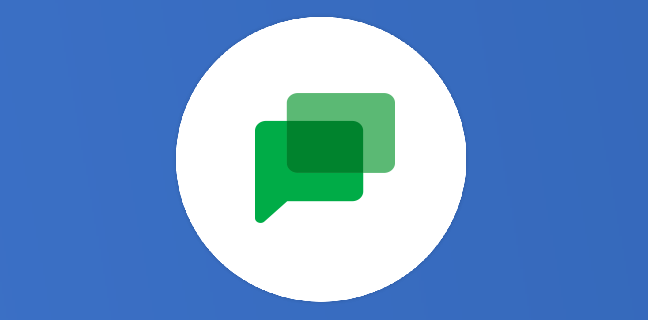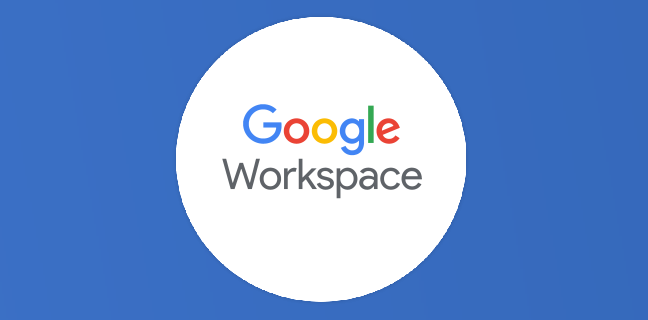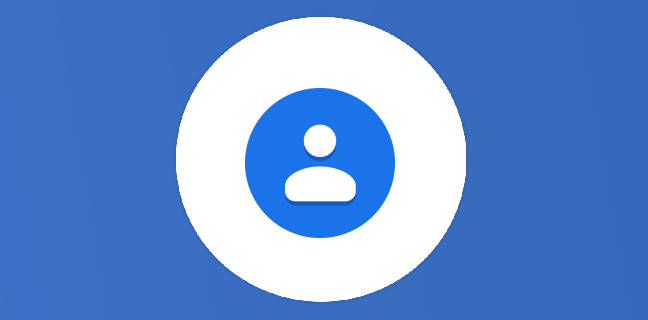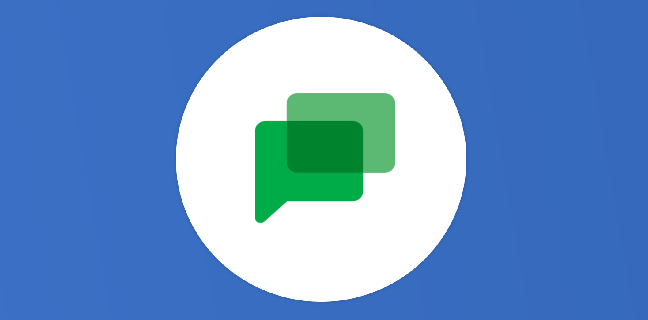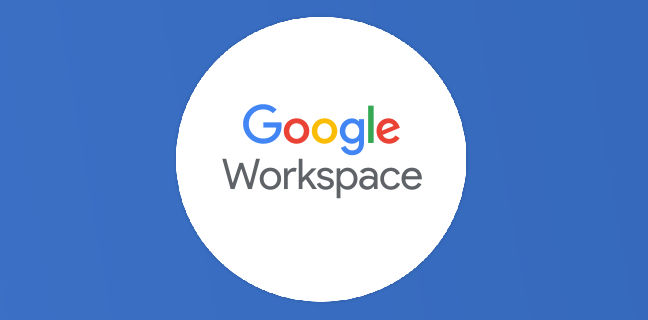Google Workspace : toutes les nouveautés du mois de mars 2022
Comme chaque mois, l’équipe de Numericoach s’est réunie lors d’un live en direct sur LinkedIn, YouTube, et Facebook, pour présenter toutes les nouveautés de la suite bureautique Google Workspace. Pour le mois de mars, la […]
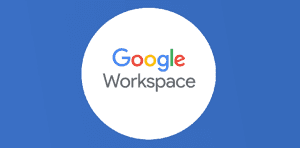
Ce que vous allez découvrir
- Google Chrome
- Google Meet
- Google Chat
- Google Espaces
- Google Agenda
- Google Sheets
- Google Docs
- Google Forms
Google Workspace : toutes les nouveautés du mois de mars 2022

Comme chaque mois, l’équipe de Numericoach s’est réunie lors d’un live en direct sur LinkedIn, YouTube, et Facebook, pour présenter toutes les nouveautés de la suite bureautique Google Workspace. Pour le mois de mars, la firme de Mountain View a gâté ses utilisateurs avec de nombreuses nouvelles fonctionnalités. Cet article reprend et développe la majorité des fonctionnalités présentées lors de ce live. N’hésitez pas à regarder la rediffusion si vous voulez approfondir vos connaissances.
Google Chrome
Le navigateur a connu plusieurs ajouts dans son interface. Le premier est un nouveau bouton en haut à droite de la barre des favoris pour accéder aux listes de lecture et aux favoris. Pour rappel, vous pouvez enregistrer des pages Web afin de les lire plus tard. Ces pages se retrouveront dans cette liste de lecture. Accéder à cette liste et à tous vos favoris devient donc beaucoup plus rapide.
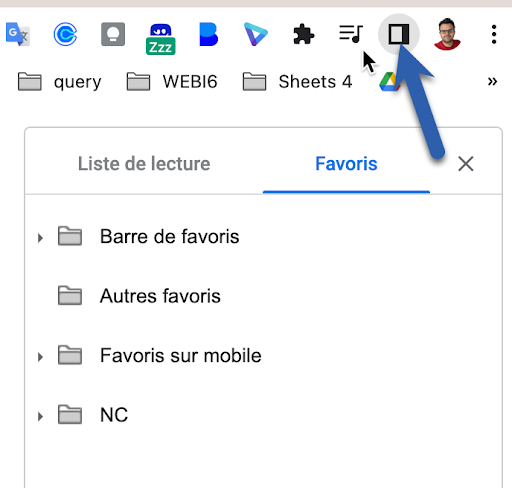
La seconde nouveauté est un bouton pour contrôler vos musiques, et vos vidéos (voir le bouton avec la note de musique sur l’image ci-dessus). Ce bouton n’apparaît pas forcément en tout temps. En effet, vous devez lancer une vidéo dans une application dédiée (YouTube par exemple). En cliquant sur ce bouton, vous pourrez faire pause dans la vidéo, passer à la vidéo suivante, ou encore l’agrandir et régler le son. Il faut noter que sur un Chromebook, ce bouton se situe en bas de l’écran, à côté de l’heure, et pas en haut comme sur les autres ordinateurs utilisant le navigateur Chrome.
Google Chrome est également passé à la version 99, puis à la version 100 début avril. Nous avons déjà sorti un article à ce sujet, n’hésitez pas à le consulter pour connaître les autres nouveautés de Google Chrome 100.
Google Meet
L’une des nouveautés de l’outil de visioconférence Google Meet a déjà été traité dans un article du blog, en l’occurrence la possibilité de réagir avec des emojis pendant une réunion.
De plus, il sera bientôt possible de lancer une visioconférence depuis d’autres applications de Google Workspace, comme Google Docs, Sheets, et Slides.
Enfin, la fonctionnalité la plus intéressante à mon sens, est l’apparition du “picture in picture” (l’image dans l’image). L’objectif est de voir les participants à la visio sur un petit écran flottant sur l’écran, tout en naviguant sur le Web en même temps. Il est possible de déplacer cette petite fenêtre sur la page. C’est une excellente nouveauté pour améliorer la collaboration et booster le côté multitâches. Sur la fenêtre Meet raccourcie, vous pourrez voir quatre participants sous forme de quatre vignettes. Il vous suffira de cliquer à nouveau sur cette fenêtre pour ouvrir la visio en grand à nouveau.
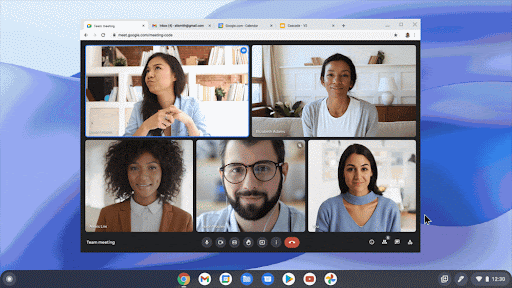
Google Chat
La mise à jour principale concerne le fait que Google Chat a définitivement remplacé Hangouts le 22 mars 2022. Ce qui signifie que Chat est désormais l’application de discussion par défaut sur Google Workspace.
Google Espaces
Là aussi, l’article est déjà sorti sur le blog pour parler des nouveaux fils de discussion dans Google Espaces. Vous pourrez répondre à un message spécifique, ce qui ouvrira une nouvelle discussion sur la droite de l’écran. Ainsi, la discussion principale ne sera pas trop encombrée. Tout est détaillé dans l’article.
Google Agenda
Nouveaux statuts
Pour le moment, il était possible de voir si un des collaborateurs était absent du bureau. Désormais, vous pouvez utiliser d’autres statuts, à savoir “en période de concentration”, et “en réunion”. Un super moyen de connaître l’agenda de vos collègues de travail, et de ne pas envoyer de message inutile.
Planification de rdv en remplacement de créneaux horaires
La fonctionnalité “Planning des rendez-vous” est apparue dans l’application Agenda. Auparavant, cette option s’appelait “créneaux horaires”. La fonction reste relativement semblable : elle permet de partager à ses collaborateurs ses disponibilités pour qu’ils puissent réserver ce créneau avec vous pour une réunion ou autre événement. Créez un événement dans Google Agenda. Cette option se trouve tout à droite, sous la dénomination “planning des rendez-vous ». Vous pouvez créer un planning ou ajouter votre disponibilité à un planning existant. Réglez la durée de votre disponibilité, ainsi que la fréquence (si vous êtes présent tous les lundis de 14 heures à 15 heures par exemple).
Google Sheets
La grosse information est l’augmentation du nombre de cellules maximales de 5 à 10 millions. Cette nouveauté s’applique sur plusieurs types de feuilles de calcul, que ce soit les fichiers nouveaux, existants, ou importés.
Google Docs
Dans Google Docs, il existe un menu universel dans lequel vous pouvez exercer de nombreuses actions. Il suffit d’écrire “@” pour le faire apparaître. Vous pouviez déjà notifier d’autres personnes, ajouter des notes de réunion, ou encore ajouter des images à votre document (testez-le, le champ d’action est vaste). Maintenant, vous pouvez créer un brouillon d’e-mail. Vous pourrez alors indiquer le destinataire, les personnes en copie, l’objet de l’e-mail. Si vous ne vous souvenez pas de l’adresse e-mail à indiquer en destinataire, une nouvelle fois, @ est fait pour vous. Ce brouillon d’e-mail directement dans Docs est une excellente fonctionnalité pour collaborer au mieux sans perdre de temps et surtout sans changer d’application. Pour envoyer cet e-mail, cliquez sur l’icône de Gmail à droite du brouillon. Une petite fenêtre s’ouvrira dans Gmail et vous pourrez envoyer l’e-mail.
Google Forms
Il est désormais possible d’intégrer un graphique Google Forms directement dans Google Docs, Sheets, Slides, et Drawing. Cliquez simplement sur le bouton copier du graphique, puis copiez-le dans l’une des applications que nous venons de citer. L’avantage est que si de nouvelles réponses sont apportées au graphique, celui-ci pourra être mis à jour même depuis les autres applications grâce à un bouton dédié.
- Articles connexes
- Plus de l'auteur

 Sheets
Sheets  Agenda
Agenda  Forms
Forms  Apps Script
Apps Script  Gmail
Gmail  Chat
Chat  Meet
Meet  Contacts
Contacts  Chrome
Chrome  Sites
Sites  Looker Studio
Looker Studio  Slides
Slides  Docs
Docs  Drive
Drive  AppSheet
AppSheet  Admin Workspace
Admin Workspace 
 Android
Android  Chromebook
Chromebook  Equipements Google
Equipements Google  Google Cloud Platform
Google Cloud Platform  Google Photos
Google Photos  Maps
Maps  Youtube
Youtube